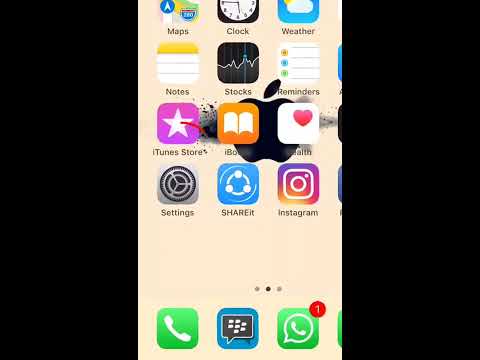Artikel wikiHow ini akan mengajari Anda cara memutar video yang ada di akun Google Drive Anda menggunakan komputer atau aplikasi seluler. Format video yang didukung termasuk file WebM, MPEG4, 3GPP, MOV, AVI, MPEGPS, WMV, FLV, MTS, dan OGG, tetapi tidak semua format file dapat diputar di setiap platform.
Langkah
Metode 1 dari 2: Menggunakan Aplikasi Seluler

Langkah 1. Buka Google Drive
Ikon aplikasi ini terlihat seperti segitiga hijau, merah, kuning, dan biru yang dapat Anda temukan di salah satu layar Utama, di laci aplikasi, atau dengan mencari.
Sebagian besar ponsel dan tablet Android sudah diinstal sebelumnya dengan Google Drive; namun, jika Anda tidak memiliki aplikasinya, Anda dapat mengunduhnya secara gratis dari Google Play Store atau App Store

Langkah 2. Ketuk bilah pencarian
Itu ada di bagian atas layar Anda dan ada tulisan "Google Drive" di dalamnya.
Saat Anda mengetuk bilah pencarian, daftar kontak terbaru Anda muncul serta berbagai jenis file di drive Anda

Langkah 3. Ketuk Video
Jika Anda tidak melihatnya tercantum dengan Documents, seret menu itu ke kiri untuk melihat opsi lainnya.
Semua video di Google Drive Anda akan ditampilkan

Langkah 4. Ketuk video yang ingin Anda tonton
Jika file dapat diputar di perangkat Anda, itu akan diputar. Daftar format yang didukung panjang, tetapi tidak semua format akan diputar di ponsel atau tablet Anda.
Metode 2 dari 2: Menggunakan Komputer

Langkah 1. Buka
Anda dapat menggunakan browser web apa pun untuk mengakses Google Drive dan menonton video Anda.

Langkah 2. Klik bilah pencarian
Bilah pencarian mengatakan "Telusuri di Drive" dan berada di bagian atas halaman.
Saat Anda mengklik bilah pencarian, daftar jenis file yang berbeda di drive Anda turun-bawah

Langkah 3. Klik Video
Semua video Anda di Google Drive akan muncul.

Langkah 4. Klik dua kali video untuk memutarnya
Jendela baru akan muncul dan memutar video Anda; jika Anda ingin menjadikannya layar penuh, ketuk ikon di sudut kanan bawah.
Tidak semua file video akan diputar di setiap platform
Tips
- Untuk membagikan video, klik ikon bagikan di desktop atau ketuk ikon menu tiga titik di perangkat seluler.
- Jika Anda melihat kesalahan "Tidak dapat memproses video ini", video tersebut mungkin rusak atau jenis file tidak didukung. Anda dapat mencoba mengunggah video lagi atau mengunggahnya dalam format file yang berbeda.
- Jika Anda melihat kesalahan "Kami sedang memproses video ini. Periksa kembali nanti." atau "Video ini saat ini tidak tersedia", video Anda mungkin masih diunggah dan tidak dapat dilihat saat ini. Tunggu beberapa saat, lalu coba tonton lagi videonya nanti.